EarTrumpet za Windows 10 čini zvučne kontrole pomoću alata

Ako želite jednostavan način za kontrolu svih klasičnih i modernih audio postavki u sustavu Windows 10, uključujući pojedinačne razine aplikacija, pogledajte EarTrumpet.
Ako Windows 10 koristite za puno zvukaradite i koristite više aplikacija, kao i ulaza i izlaza, vjerojatno ste svjesni da rukovanje s njima može biti izazov. Microsoft je učinio neka poboljšanja u kontroli zvuka s novim audio postavkama u sustavu Windows 10 1803 - najistaknutiji je upravljanje pojedinačnim razinama aplikacija. Ali ako i dalje imate stariju verziju ili najnovija poboljšanja nisu dovoljno, provjerite EarTrumpet. To je besplatna aplikacija koja pruža jednostavan način upotrebe više kontrola glasnoće kojima je lako pristupiti i podesiti ih.
EarTrumpet za Windows 10
EarTrumpet 2.0 omogućuje vam upravljanje svim audio postavkama u sustavu Windows 10 izravno iz programske trake. To uključuje praćenje višekanalnog vrha, tipkovne prečace, mogućnost podešavanja glasnoće s kotačićem miša i još mnogo toga. Dok Windows 10 1803 ima sve iste nove postavke zvuka, poput pojedinačnih razina aplikacija, na primjer, za konfiguraciju morate iskopati u aplikaciji Postavke. No, pomoću aplikacije EarTrumpet, sve premješta izravno na jedno jednostavno upravljačko sučelje.
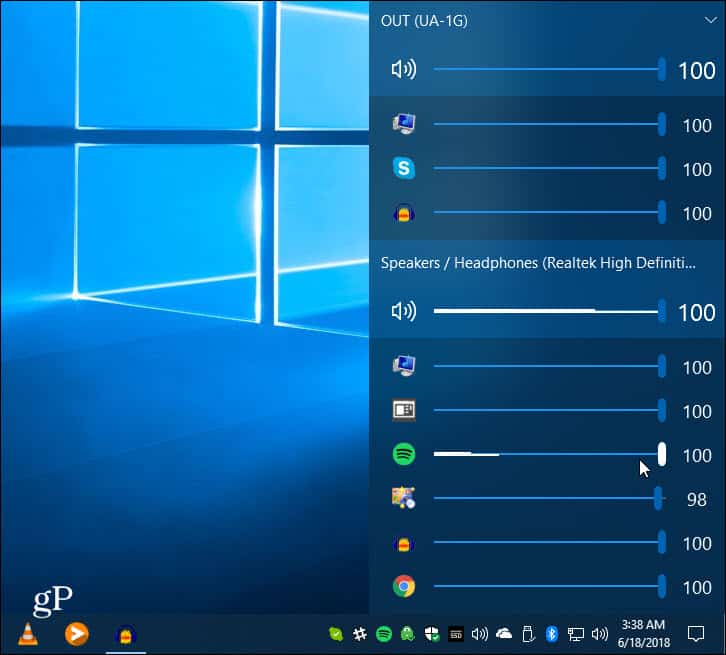
Podržava moderne i klasične mješalice za glasnoću i omogućuje vam stvaranje prilagođene prečice na tipkovnici za otvaranje EarTrumpet leta.
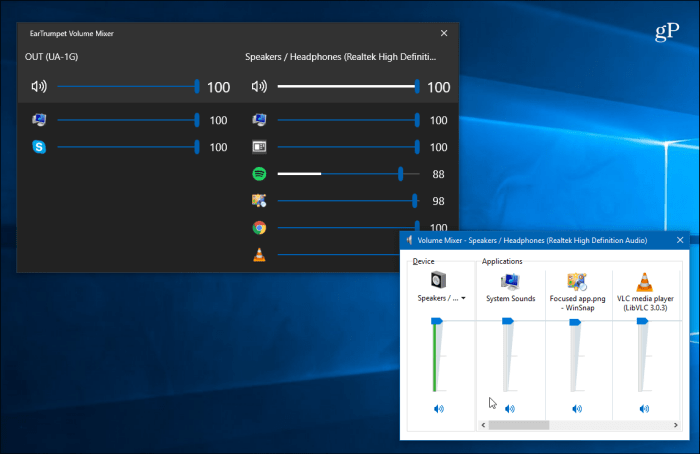
Zapravo, jedna od korisnijih značajki je kadakliknete određenu aplikaciju, ona zamagli ostale na ploči glasnoće i dovede aplikaciju u fokus. Tada možete prilagoditi glasnoću i odabrati audio izlaz kroz koji želite da se signal reproducira.
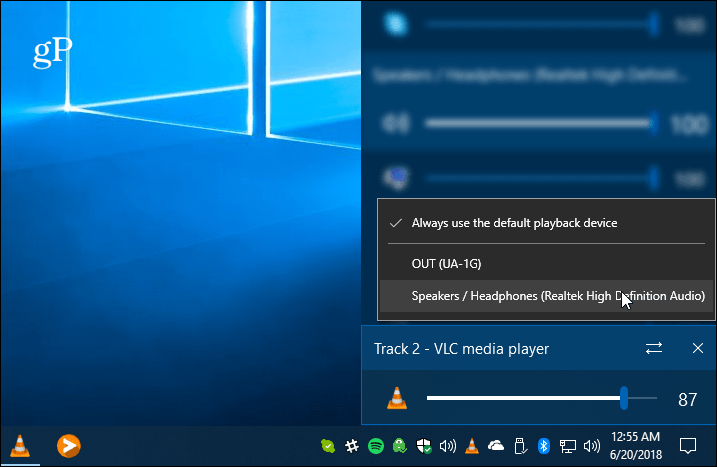
Evo popisa značajki aplikacije koje se pružaju na stranici aplikacije Windows Store:
- Upravlja klasičnim i modernim količinama aplikacija
- Upravlja zadani audio uređaj s dva klika
- Odgovara izgled i izgled sustava Windows
- Podržava premještanje aplikacija između uređaja za reprodukciju
- Integrirano sa povratnim centrom
Nakon što neko vrijeme upotrebljavate EarTrumpet i zadovoljite se, možda biste htjeli ukloniti zadanu ikonu (inače ćete u sistemskoj traci imati dvije ikone zvučnika). Da biste to učinili, idite na Postavke> Personalizacija> Traka sa zadacima, Zatim se pomaknite prema dolje i kliknite na Uključite ili isključite ikone sustava povežite i isključite prekidač glasnoće.
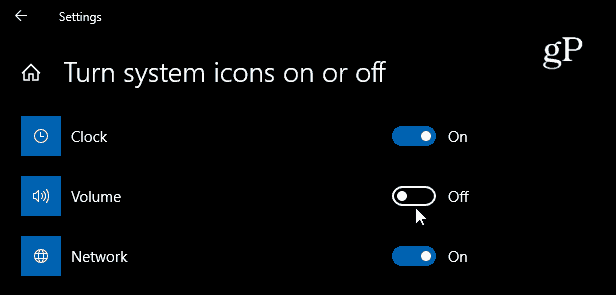
Reakcija aplikacije je tečna i pomoću njestvarno se osjeća prirodno. Uključuje elemente Microsoftovog dizajna fluida i podržava način svijetlog i tamnog. U stvari, nakon što ga koristim tjedan dana, ne mogu se zapitati zašto Microsoft nije ponudio nešto slično. Ako vam je potrebno lakše upravljanje zvukom iz Windowsa 10, dajte EarTrumpet fotografiju i neće vam biti žao.
Preuzmite EarTrumpet za Windows 10










Ostavite komentar